Вопрос
Проблема: как исправить код ошибки 0x80000003 «Точка останова» в Windows?
Привет. Почти каждый раз, когда я пытаюсь выключить компьютер с Windows, я получаю сообщение «Точка останова достигнута» с кодом ошибки 0x80000003. Как это исправить?
Решенный ответ
Windows, пожалуй, самая популярная операционная система в мире. Люди используют его, потому что он имеет удобный интерфейс, встроенные средства устранения неполадок, возможности настройки и многие другие функции. Подобная система опирается на тысячи процессов, работающих в фоновом режиме, чтобы обеспечить ее бесперебойную работу.
Даже если один процесс дает сбой, у пользователей могут начать возникать различные ошибки, баги, глюки и т. д. В последнее время некоторые пользователи сообщают о проблемах при попытке выключить компьютер. Выскакивает сообщение «точка останова достигнута» с кодом ошибки 0x80000003:
Достигнута точка останова
Ошибка 0x80000003 в приложении по адресу 0X0000000005CB7EF3
Нажмите OK, чтобы закрыть программу
Похоже, ошибка обычно появляется из-за видеоигры или подобных сервисов. Как сообщается, ошибка сообщения указывает на Origin как на виновника. Однако более вероятно, что ошибка связана с Windows. Он может появиться из-за поврежденных системных файлов или утечек памяти.[1]
В этом руководстве вы найдете 4 метода, которые могут помочь вам исправить ошибку «Точка останова достигнута» с кодом 0x80000003 в Windows. Устранение неполадок вручную может быть длительным процессом, поэтому вы можете использовать инструмент обслуживания, такой как ПереизображениеСтиральная машина Mac X9 который может исправить большинство системных ошибок, BSOD,[2] поврежденные файлы и реестр[3] вопросы. В противном случае следуйте пошаговым инструкциям ниже.
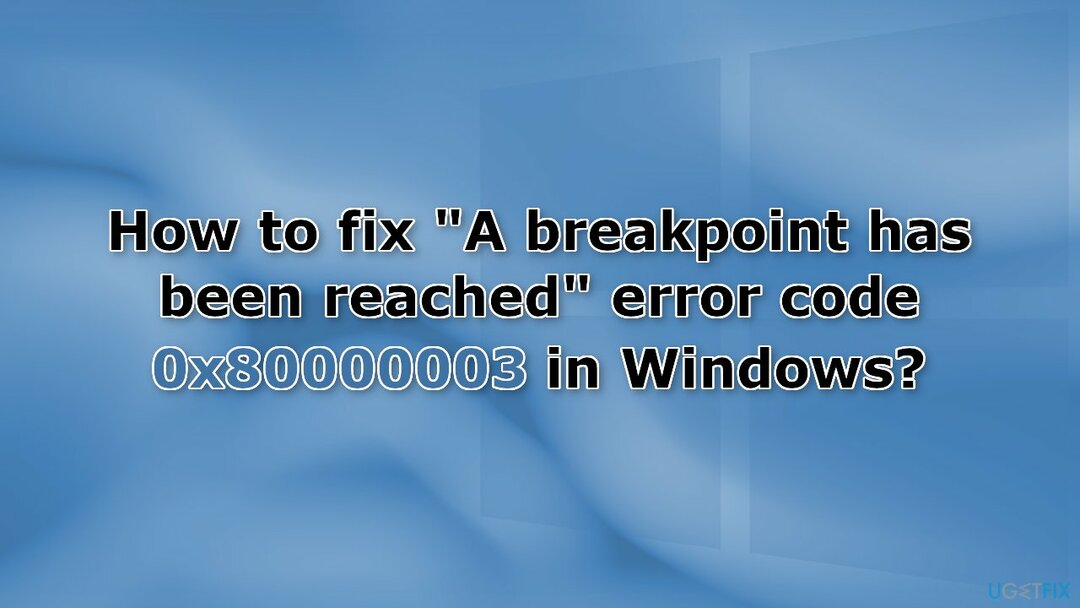
Способ 1. Исправить поврежденные системные файлы
Для восстановления поврежденной системы необходимо приобрести лицензионную версию Переизображение Переизображение.
Используйте команды командной строки для восстановления поврежденных системных файлов:
- Открытым Командная строка от имени администратора
- Используйте следующую команду и нажмите Войти:
sfc/scannow
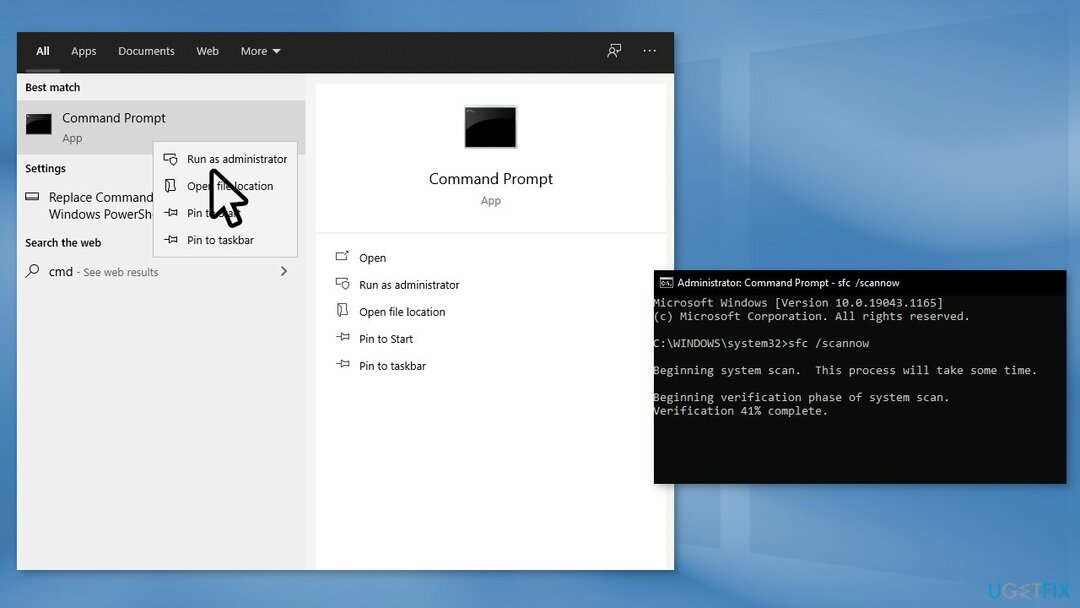
- Перезагрузить ваша система
- Если SFC вернул ошибку, используйте следующие командные строки, нажав Войти после каждого:
DISM/Онлайн/Cleanup-Image/CheckHealth
DISM /Online /Cleanup-Image /ScanHealth
DISM/Онлайн/Cleanup-Image/RestoreHealth
Способ 2. Проверить диск
Для восстановления поврежденной системы необходимо приобрести лицензионную версию Переизображение Переизображение.
- нажмите Клавиша Windows + R открыть Бежать коробка
- Тип cmd и нажмите Ctrl+Shift+Enter запустить его
- Введите следующую команду и нажмите Войти:
chkdsk C:/r
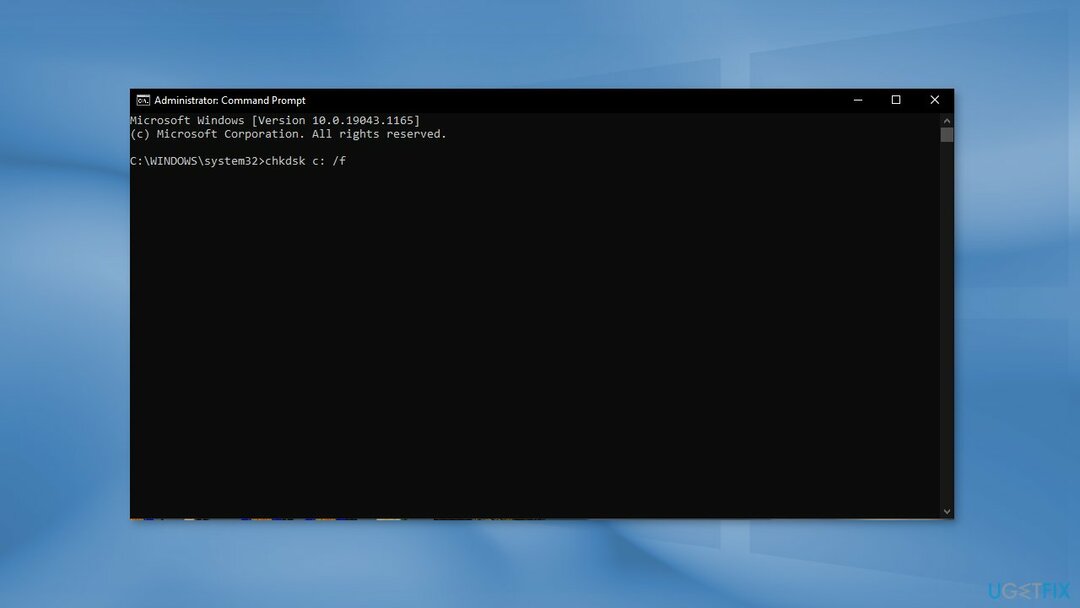
- После завершения сканирования запустить снова ваш компьютер
Способ 3. Запустите средство диагностики памяти
Для восстановления поврежденной системы необходимо приобрести лицензионную версию Переизображение Переизображение.
Код ошибки 0x80000003 также может быть признаком утечки памяти. Запустите средство диагностики памяти, чтобы проверить:
- нажмите Клавиша Windows + R чтобы открыть окно «Выполнить»
- Тип mdsched.exe и нажмите Войти запускать Средство диагностики памяти
- Запустить снова ваш компьютер с помощью появившейся подсказки
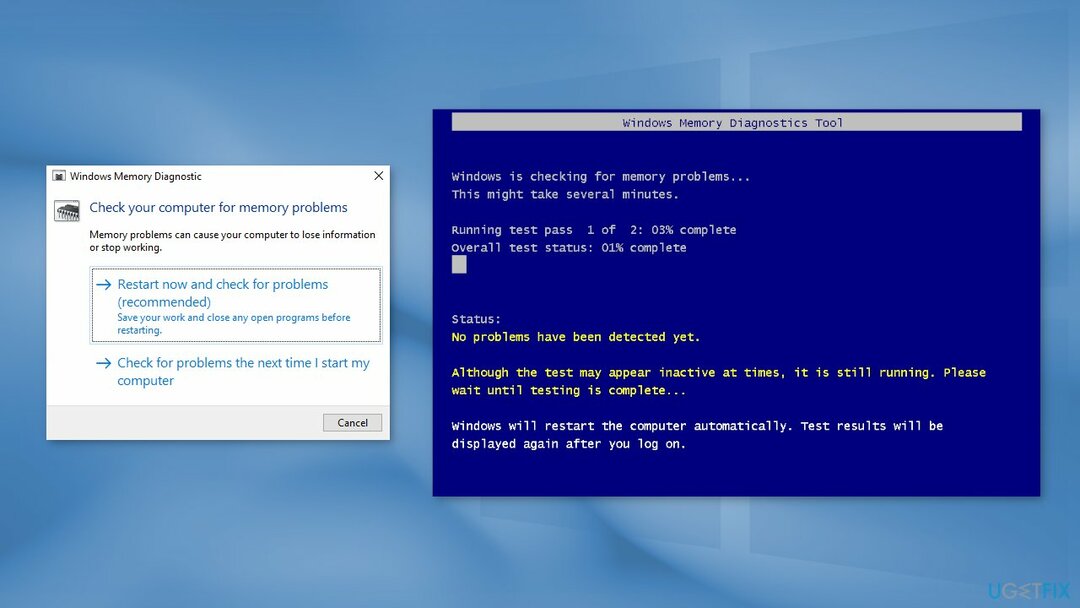
- Вы также можете сделать это, введя следующую команду:
выключение.exe /r
- После перезагрузки выполните базовое сканирование или выполните Передовой такие варианты, как Тестсмешивание или же Проходитьсчитать
- Хит F10 чтобы начать тест
Способ 4. Создайте новую учетную запись администратора в Windows
Для восстановления поврежденной системы необходимо приобрести лицензионную версию Переизображение Переизображение.
- Перейти к Настройки и выбрать учетные записи
- Выбирать Семья и другие пользователи
- Выбирать Добавить кого-то еще на этот компьютер
- Нажмите на У меня нет данных для входа этого человека, а на следующей странице выберите Добавить пользователя без учетной записи Microsoft
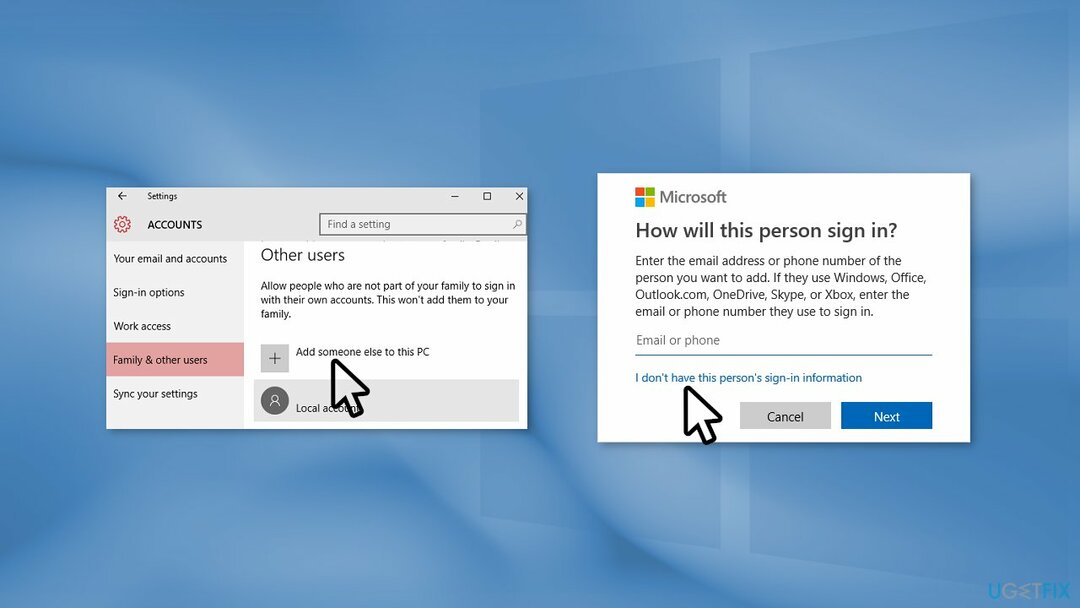
- Введите имя пользователя, пароль или подсказку для пароля, а затем выберите Следующий
- Перейти к учетные записи опять таки
- Под Семья и другие пользователи, выберите имя владельца учетной записи, затем выберите Изменить тип учетной записи
- Под Тип аккаунта, Выбрать Администратор, а затем выберите ХОРОШО
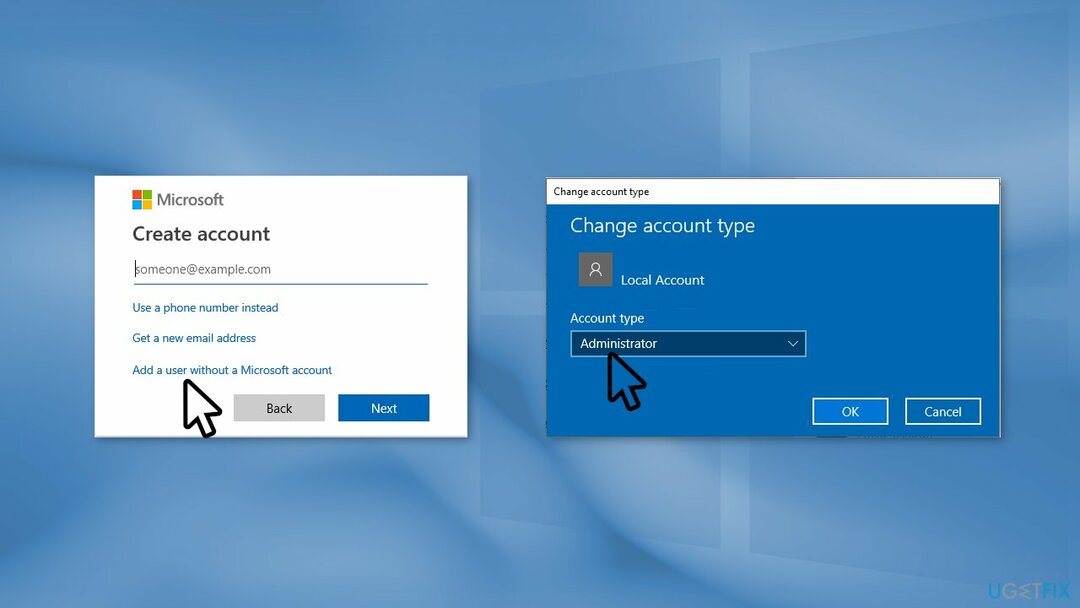
- Войдите с новой учетной записью администратора
- Проверьте, сохраняется ли ошибка
Исправьте свои ошибки автоматически
Команда ugetfix.com делает все возможное, чтобы помочь пользователям найти лучшие решения для устранения их ошибок. Если вы не хотите возиться с методами ручного ремонта, используйте автоматическое программное обеспечение. Все рекомендуемые продукты были протестированы и одобрены нашими специалистами. Инструменты, которые вы можете использовать для исправления вашей ошибки, перечислены ниже:
Предложение
сделай это сейчас!
Скачать исправлениеСчастье
Гарантия
сделай это сейчас!
Скачать исправлениеСчастье
Гарантия
Если вам не удалось исправить ошибку с помощью Reimage, обратитесь за помощью в нашу службу поддержки. Пожалуйста, сообщите нам все детали, которые, по вашему мнению, мы должны знать о вашей проблеме.
Этот запатентованный процесс восстановления использует базу данных из 25 миллионов компонентов, которые могут заменить любой поврежденный или отсутствующий файл на компьютере пользователя.
Для восстановления поврежденной системы необходимо приобрести лицензионную версию Переизображение инструмент для удаления вредоносных программ.

VPN имеет решающее значение, когда речь идет о конфиденциальность пользователя. Онлайн-трекеры, такие как файлы cookie, могут использоваться не только платформами социальных сетей и другими веб-сайтами, но также вашим интернет-провайдером и правительством. Даже если вы применяете самые безопасные настройки через веб-браузер, вас все равно можно отслеживать через приложения, подключенные к Интернету. Кроме того, браузеры, ориентированные на конфиденциальность, такие как Tor, не являются оптимальным выбором из-за снижения скорости соединения. Лучшее решение для вашей максимальной конфиденциальности Частный доступ в Интернет - быть анонимным и безопасным в Интернете.
Программное обеспечение для восстановления данных является одним из вариантов, который может помочь вам восстановить ваши файлы. Когда вы удаляете файл, он не растворяется в воздухе — он остается в вашей системе до тех пор, пока поверх него не будут записаны новые данные. Восстановление Данных Про это программное обеспечение для восстановления, которое ищет рабочие копии удаленных файлов на вашем жестком диске. Используя этот инструмент, вы можете предотвратить потерю ценных документов, школьных работ, личных фотографий и других важных файлов.